Table of contents
Excel是一个流行的、有用的分析大型数据集的工具。 现在,如果我们能在电子表格中增加决策能力,那不是很好吗? 听起来很复杂,对吗? 错!在这篇文章中,我们将展示4种简单的方法来使用 如果-然后 在Excel中两个数字之间的公式。
下载实践工作手册
你可以从下面的链接中下载实践工作手册。
如果在两个数字之间,那么.xlsx
在Excel中,如果一个值位于两个数字之间,返回预期输出的4种方法
首先,让我们稍微讨论一下什么是If-Then公式。
简而言之,Excel的 如果-THEN 公式为工作表增加了决策能力。 简单地说,它检查一个条件是真的还是假的,并根据条件执行一个特定的任务。
考虑到 雇员年龄列表 中所示的数据集。 B4:C13 在这个数据集中,我们有 名称 雇员和他们的 年龄 分别是。
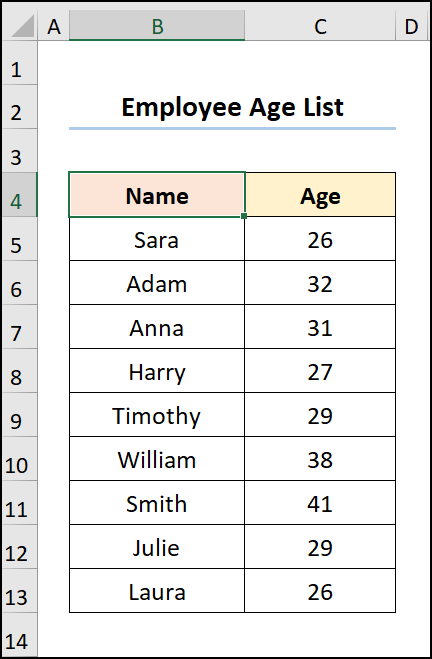
在这里,我们使用了 微软Excel 365 版本,你可以根据你的方便使用任何其他版本。
方法一:使用AND函数根据条件返回输出
让我们从最简单的方法开始,使用 如果-THEN 在这里,我们将使用 和函数 来检查是否 年龄 的员工位于 25 和 30 因此,让我们详细看看这个过程。
📌 阶梯 :
- 首先,到 D5 单元格,并输入下面的公式。
=AND(C5>=$G$6,C5<=$G$5)
在这里, C5 , G5 ,以及 G6 细胞指的是 年龄 , 上限 ,以及 下限 分别是。
📃 请注意。 请务必使用 绝对单元格参考 通过按 F4 键盘上的键。
公式分解。
- AND(C5>=$G$6,C5<=$G$5) → 检查所有参数是否为 是的。 并返回 是的 如果所有的参数都是 为真 ...这里。 C5>=$G$6 是指 逻辑1 论点,以及 C5<=$G$5 是指 逻辑2 参数,因为两个参数都是 为真 所以该函数返回的输出是 是的 .
- 输出 → TRUE
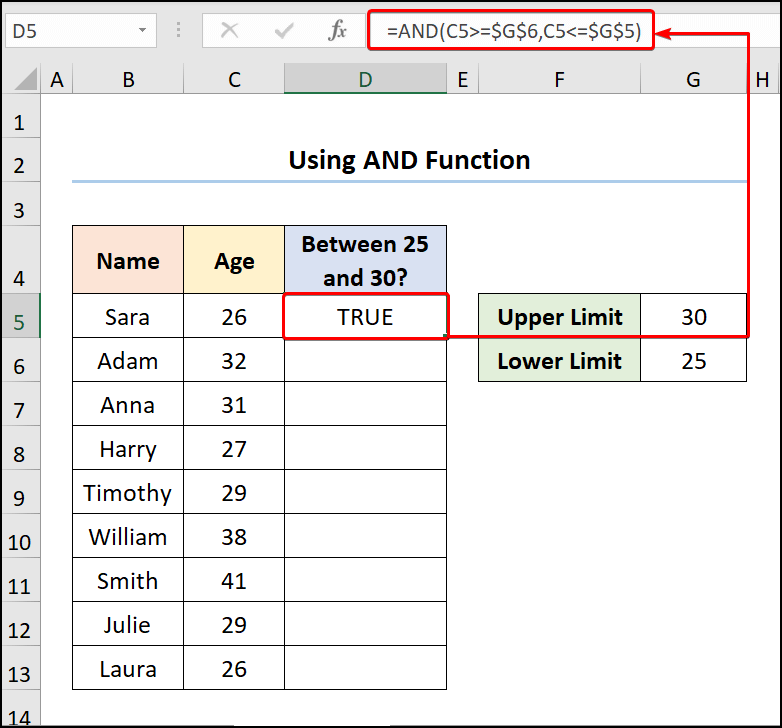
- 然后,使用 填充拉手工具 将该公式复制到下面的单元格中。
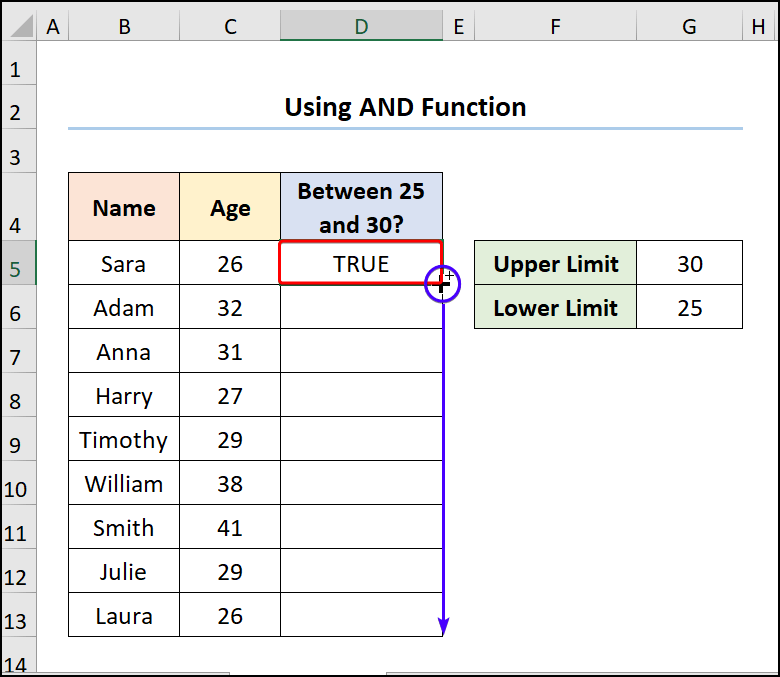
最后,你的结果应该如下图所示。
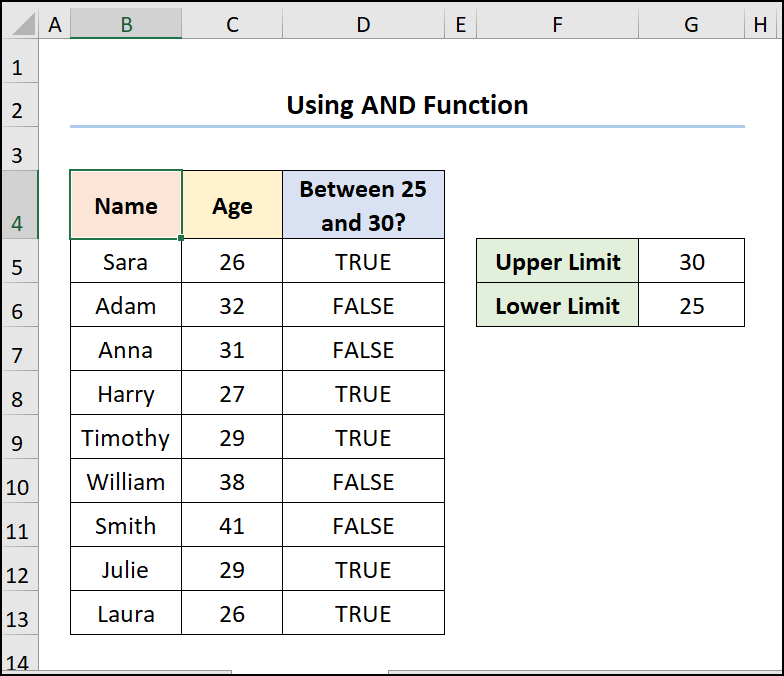
阅读更多:[固定!]CTRL C在Excel中不起作用
方法二:利用IF和AND函数
第二种方法为 如果-THEN 两个数字之间的公式结合了 和 和 基金会 这很简单&容易,只要跟着做就行了。
📌 阶梯 :
- 首先,最重要的是移动到 D5 细胞,并键入下面的表达式。
=IF(AND(C5>=$G$6,C5<=$G$5),"Yes","No")
在这个公式中, C5 , G5 ,以及 G6 细胞指的是 年龄 , 上限 ,以及 下限 分别是。
公式分解。
- AND(C5>=$G$6,C5<=$G$5) → 检查所有参数是否为 是的。 并返回 为真 如果所有的参数都是 为真 ...这里。 C5>=$G$6 是指 逻辑1 争论和 C5<=$G$5 是指 逻辑2 参数,因为两个参数都是 为真 那么 和函数 返回输出 为真 .
- 输出 → TRUE
- =IF(AND(C5>=$G$6,C5<=$G$5), "是", "否") →。 检查是否满足一个条件,如果满足则返回一个值 为真 和另一个值,如果 失败 ...这里。 AND(C5>=$G$6,C5<=$G$5) 是指 逻辑_测试 参数,比较是否在 C5 单元大于等于 上限 在 G6 单元格,如果在 C5 小于等于 下限 在 G5 细胞。 如果这个声明是 为真 ,则该函数返回" 是的" ( value_if_true 参数),否则会返回 "不" ( value_if_false 参数)。
- 输出 → 是
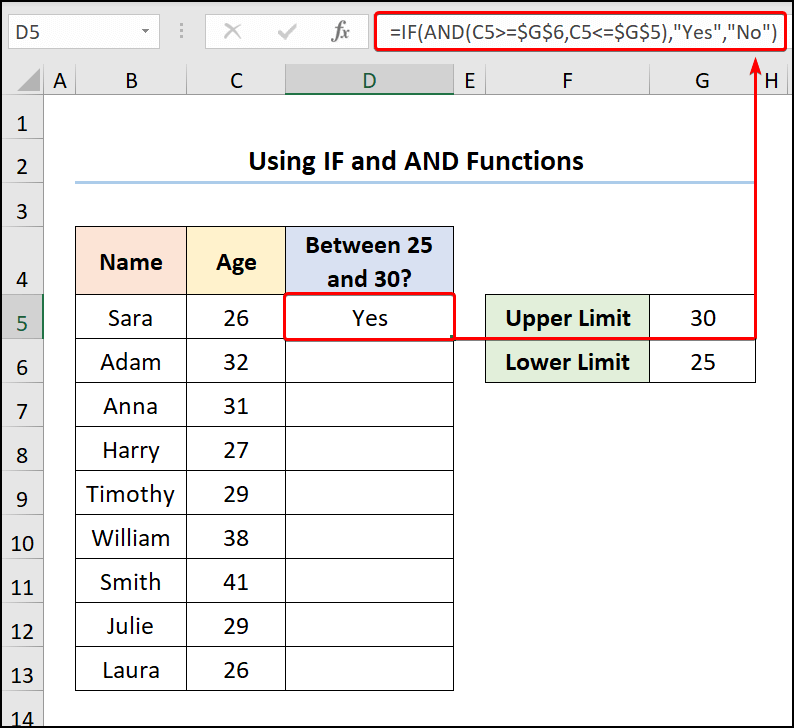
最后,输出应该像下面的图片一样。
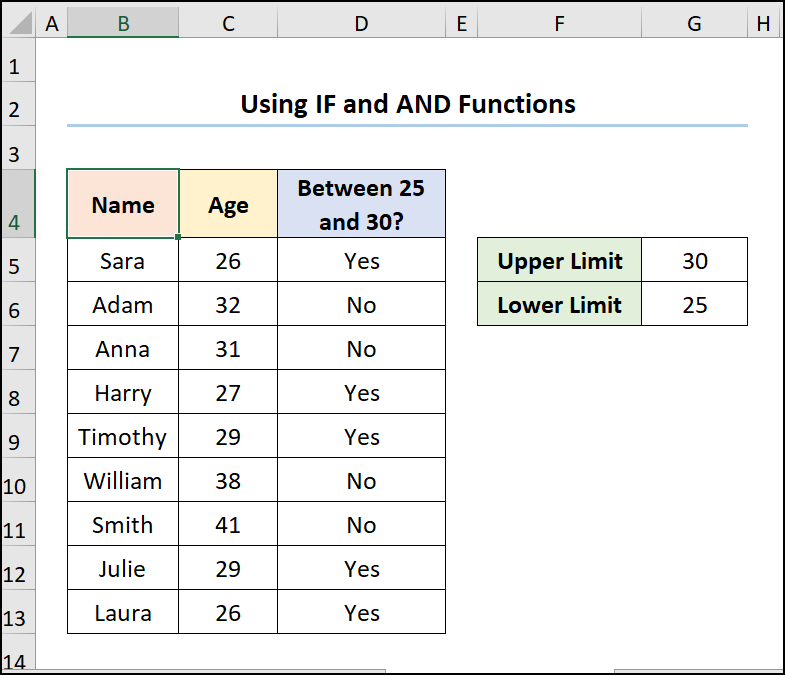
类似读物
- 如何删除Excel中的最后修改日期(3种方法)
- [修复!]Excel中的上下箭头不起作用(8种解决方案)
- 如何在Excel中创建蝴蝶图(2种简单方法)
- 如何在Excel中向上和向下移动(5种简单方法)
方法三:应用条件格式化
在Excel中两个数字之间使用if-then公式的另一种方法是利用 条件性格式化 那么,我们开始吧。
📌 阶梯 :
- 首先,跳到 D5 单元格,并输入以下公式。
=AND(C5>=$G$6,C5<=$G$5)
在上述公式中, C5 , G5 ,以及 G6 单元表示 年龄 , 上限 ,以及 下限 分别是。

- 接下来,选择单元格的范围 D5:D13 >>下。 首页 选项卡,点击 条件性格式化 下调>> 选择 新规则 选择。
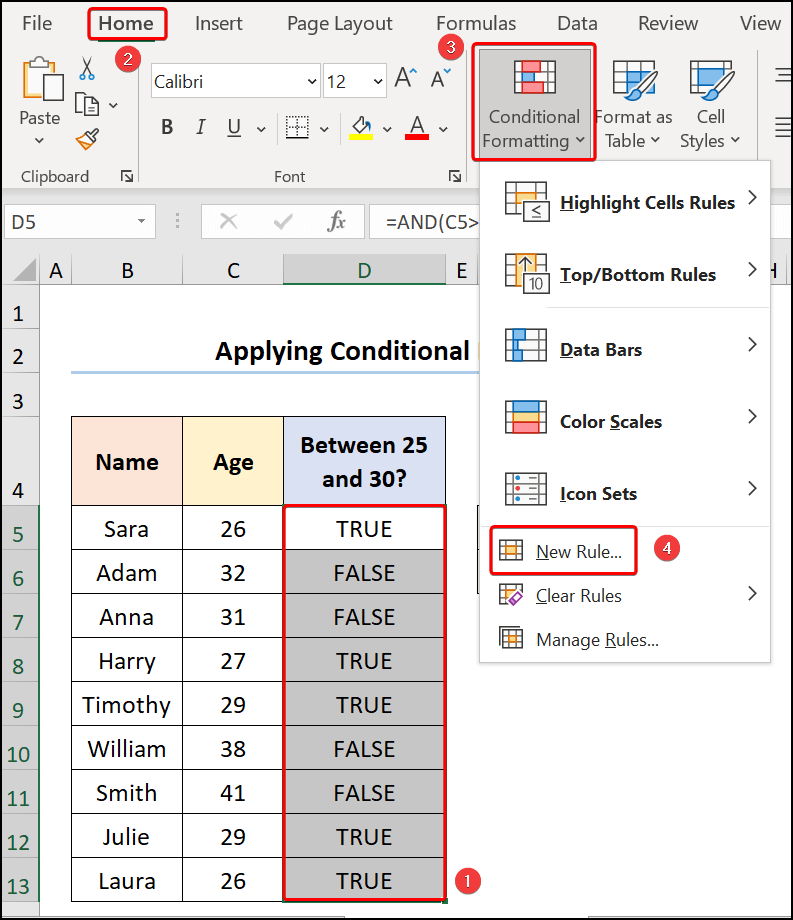
在一瞬间, 新的格式化规则 巫师弹出。
- 接下来,选择 使用一个公式来决定哪些单元格需要格式化 选择。
- 然后,在 规则说明 输入以下公式。
=AND(C5>=$G$6,C5<=$G$5)
- 现在,点击 格式 框来指定单元格的颜色。
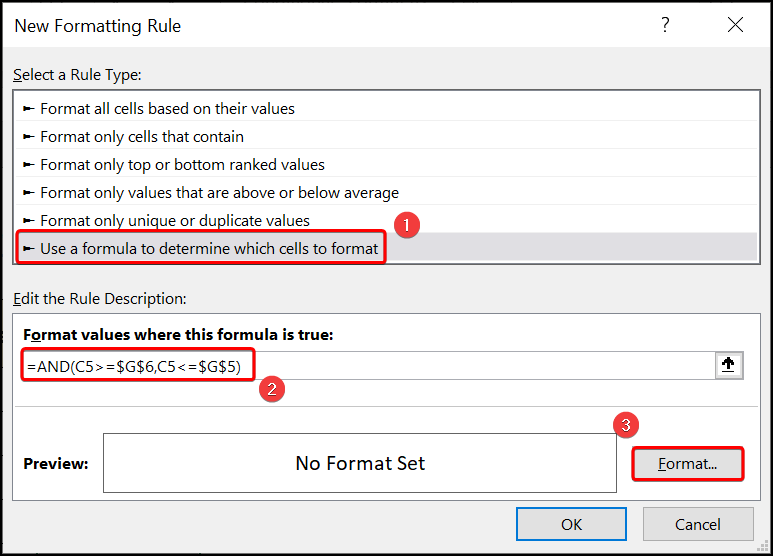
这打开了 格式化单元格 巫师。
- 反过来,点击 填充 标签>> 选择一个你喜欢的颜色,例如,我们选择了 浅绿色 颜色>> 打 认可 按钮。
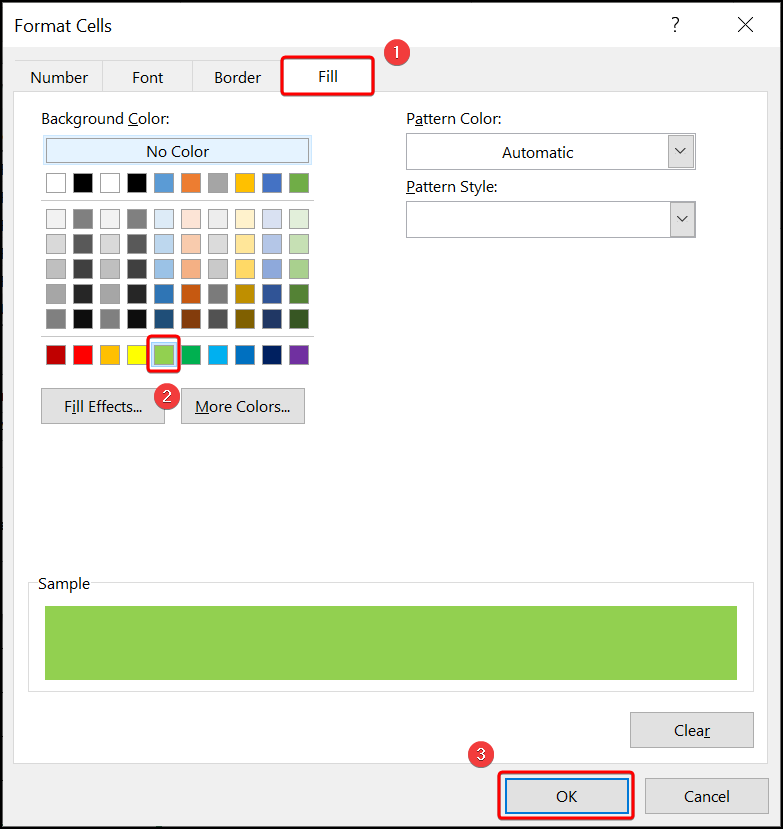
因此,结果应该像下面的截图一样。
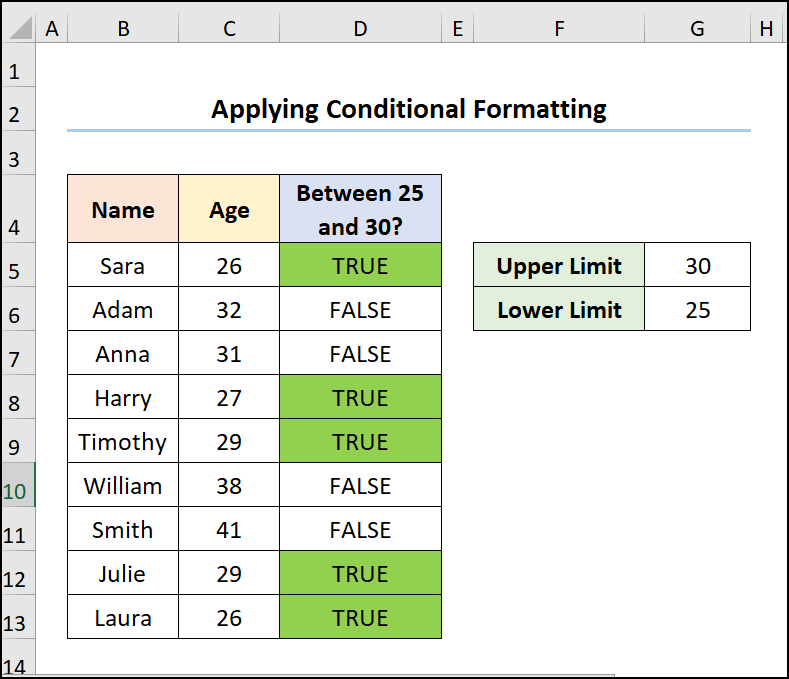
阅读更多:如何修复Excel中的公式(9种简单方法)
方法四:使用AND、MIN和MAX函数
如果这两个数字在不同的列中呢? 我们的下一个方法正是要回答这个问题。 在这里,我们要把 和 , 敏 ,以及 规模 函数来检查第三个数字是否位于这两个数字之间。
让我们考虑一下 数字列表 中的数据集。 B4:D13 这里,数据集显示了一个 起始值 , 终结值 ,以及 数量 分别是。
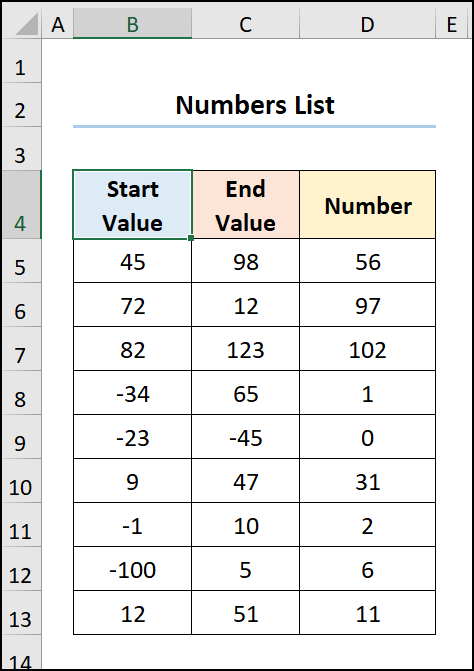
📌 阶梯 :
- 首先,着手于 E5 细胞,并键入下面的表达式。
=AND(D5>=MIN(B5,C5),D5<=MAX(B5,C5))
在这里, B5 , C5 ,以及 D5 单元代表 起始值 , 终结值 ,以及 数量 .
公式分解。
- AND(D5>=MIN(B5,C5),D5<=MAX(B5,C5)) →。 检查所有参数是否为 是的。 并返回 为真 如果所有的参数都是 为真 ...这里。 D5>=MIN(B5, C5) 是指 逻辑1 参数,检查是否在 D5 单元大于等于该单元中两个值中的较大值。 B5 和 C5 细胞。 同样的。 D5<=MAX(B5,C5) 是指 逻辑2 参数,检查是否在 D5 小于等于该单元格中两个值中较小的一个。 B5 和 C5 细胞。 如果两个参数都是 为真 该函数返回 为真 .
- 输出 → TRUE
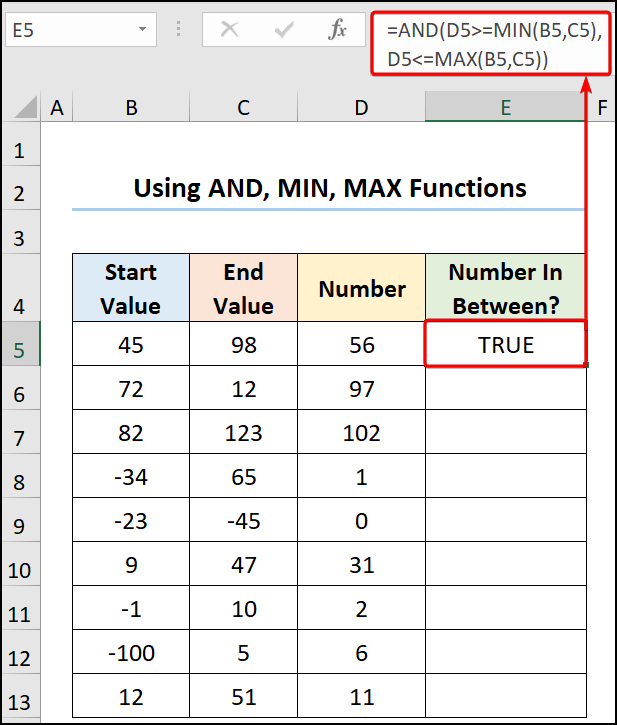
最后,输出结果应该像下面的图片一样。
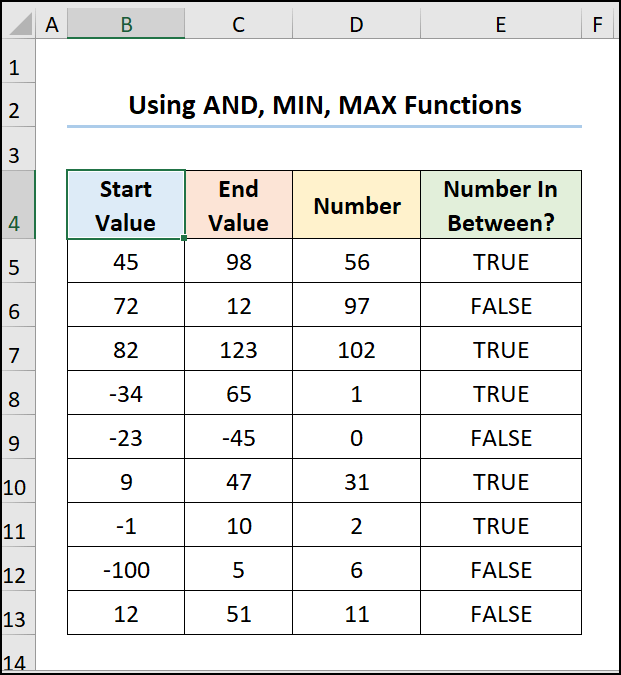
阅读更多:如何在Excel中把数据从行移到列(4种简单方法)。
采用COUNTIFS函数在两个数字之间计数
如果你想计算两个数字之间出现的次数,你可以使用 COUNTIFS 功能 所以,让我们看看它的行动。
📌 阶梯 :
- 在最开始的时候,导航到 F6 细胞,并键入下面的表达式。
=COUNTIFS(C5:C13,"=25")
在这里, C5:C13 的单元格范围代表 年龄 的员工,而 30 和 25 是指 上层 和 下限 分别是。
公式分解。
- countifs(c5:c13,"=25″)→。 计算由一组给定的条件或标准指定的单元格的数量。 这里。 C5:C13 是指 标准_范围1 论点,以及 "<=30" 是指 标准1 参数,它计算了所有 年龄 小于等于的值 30 接下来,第二组 C5:C13 是指 标准_范围2 论点,以及 "<=30" 是指 标准2 参数,该参数计算出大于等于 25 ...... 年龄 之间的值 25 和 30 在输出中显示。
- 输出→5
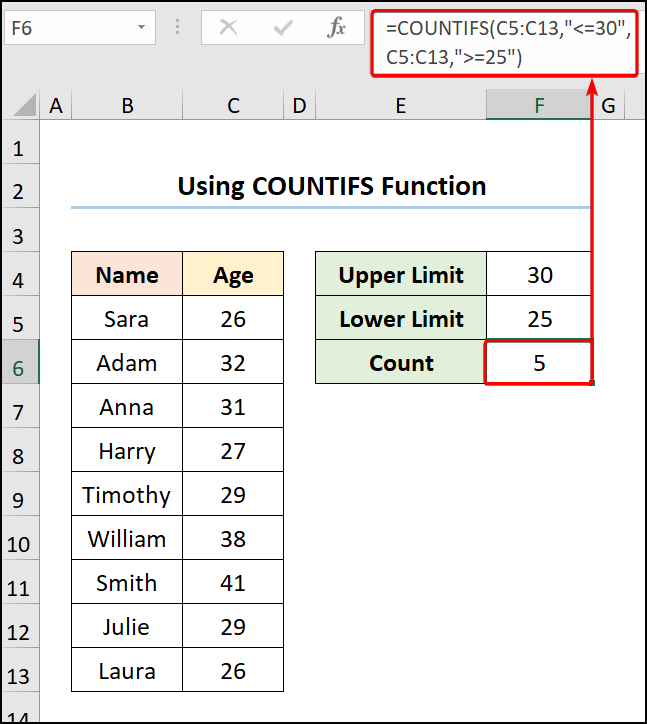
随后,结果应该看起来像下面的截图。
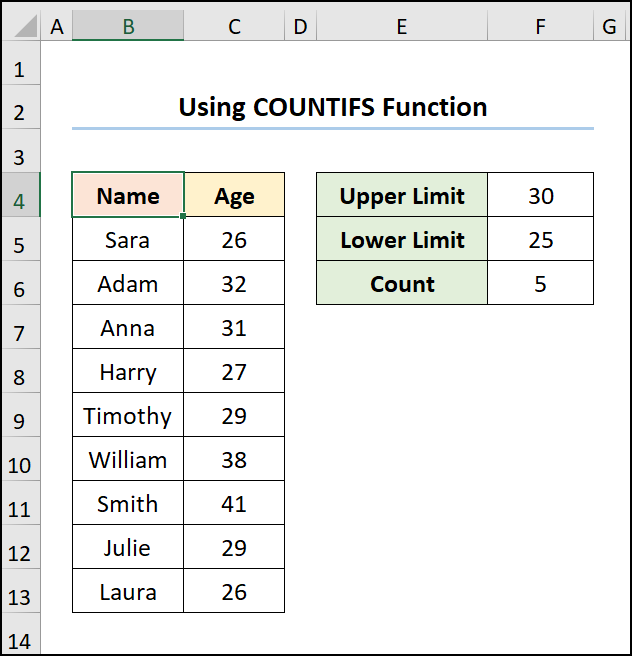
练习部分
我们已经提供了一个 实践 请务必自己动手,利用Excel公式,如果两个数字之间存在一个值,则返回所需输出。
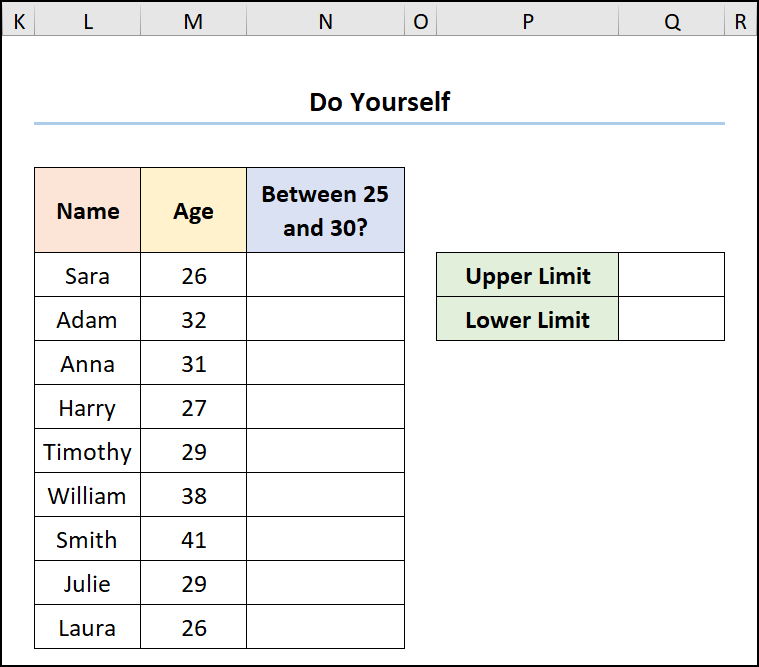
总结
本文提供了如何在Excel中两个数字之间使用if-then公式的快速而简单的答案。 请务必下载练习文件。 希望你觉得有帮助。 请在评论区告知我们你的经验。 我们,。 优秀 继续学习,继续成长!我们的团队很乐意回答你的问题。

